A képszerkesztés a forrásszövegek nélkül kihívást jelenthet, de a Capture One Pro segítségével lehetőséged van hatékonyan értékelni és szerkeszteni a képeidet offline. Ez a funkció különösen hasznos, ha nem mindig van nálad az összes adathordozó. Folytathatod a képek metaadatainak ellátását és beállításait, még akkor is, ha a merevlemez, ahol vannak, nincs csatlakoztatva. Ebben az útmutatóban megtanulhatod, hogy hogyan használhatod ki a Capture One Pro offline funkcióját.
Legrövidebb megállapítások
A Capture One Pro lehetővé teszi a képek szerkesztését, még akkor is, ha az eredeti adathordozók nincsenek csatlakoztatva. Akadálytalanul dolgozhatsz a metaadatokon, értékelheted a képeket és még beállításokat is végezhetsz, mint pl. fehéregyensúly. Sajnos a szerkesztett képeket nem lehet JPEG vagy más formátumban exportálni, amíg az eredeti fájlok offline vannak. Amint újra csatlakoztatsz médiumokat, visszaáll az eredeti fájlokhoz való hozzáférés.
Útmutató lépésről lépésre
Első lépésként fontos, hogy megtaláld magad a Capture One Pro felhasználói felületén. Indítsd el a programot és nyisd meg a könyvtárat, ahol a importált képeidet kezelheted.
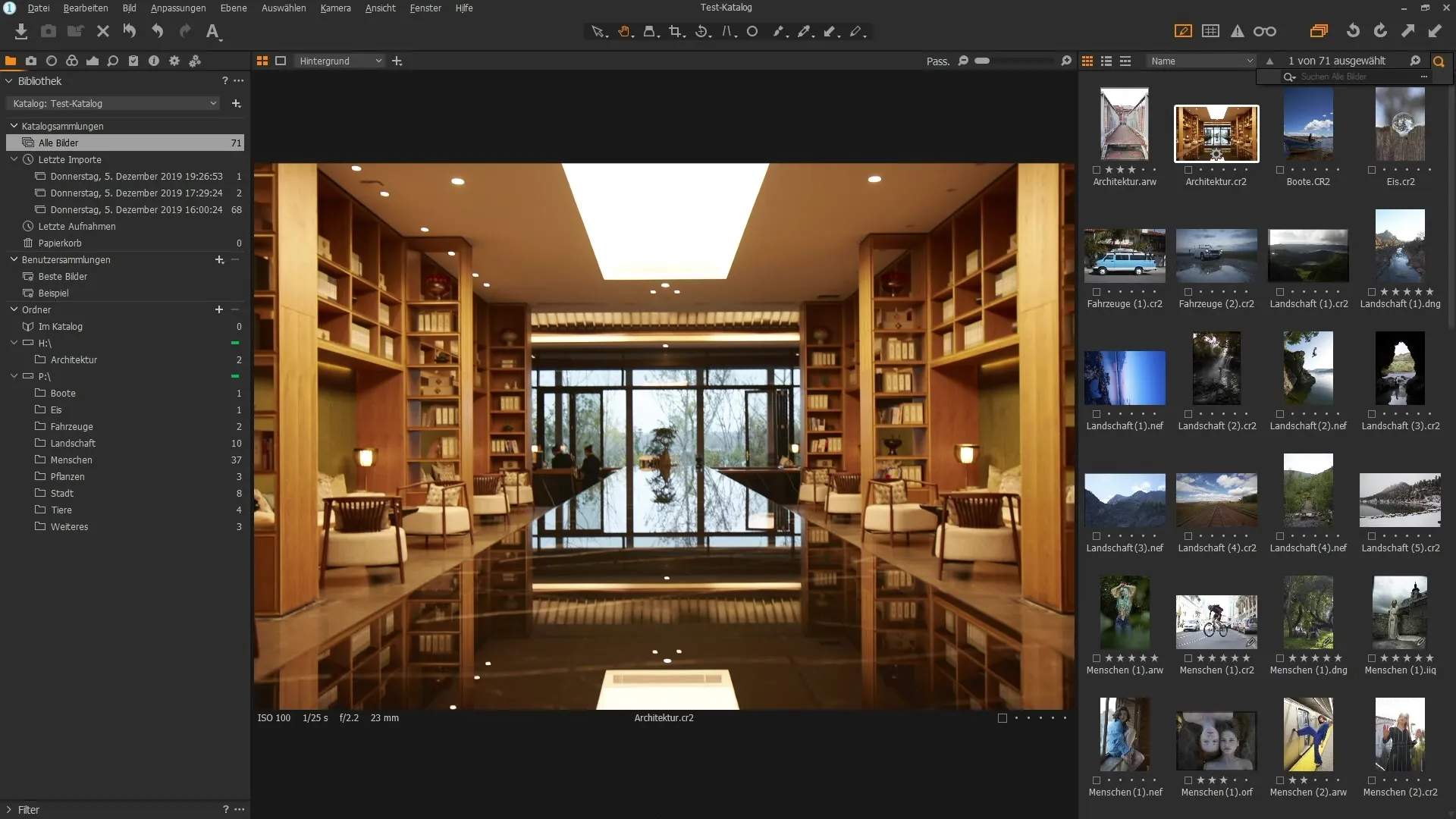
Kezdd meg azáltal, hogy hozzáférk sz egy külső adathordozóhoz, ahol a képeid vannak tárolva. Ha minden megfelelően csatlakoztatva van, akkor a mappanézetben látni fogod a megfelelő meghajtólemezt. Itt böngészheted a mappastruktúrát és kiválaszthatod a kívánt képeket.
Amikor már hozzáférésed van a képekkel teli mappához, végezz néhány alapvető szerkesztést, miközben a USB-meghajtó vagy az külső merevlemez csatlakoztatva van. Nagyítsd fel a képeket és kezdj el szerkeszteni. Itt mindent az ízlésed szerint testreszabhatod.
Mi történik azonban, ha eltávolítod az USB-meghajtót? A Capture One Pro azonnal jelzi, hogy offline vagy. Látnod kell majd egy megfelelő figyelmeztetést a felső részen és a képernyőképen kérdőjeleket fogsz látni. Ez jelzi, hogy a szoftver nem találja az eredeti képeket.
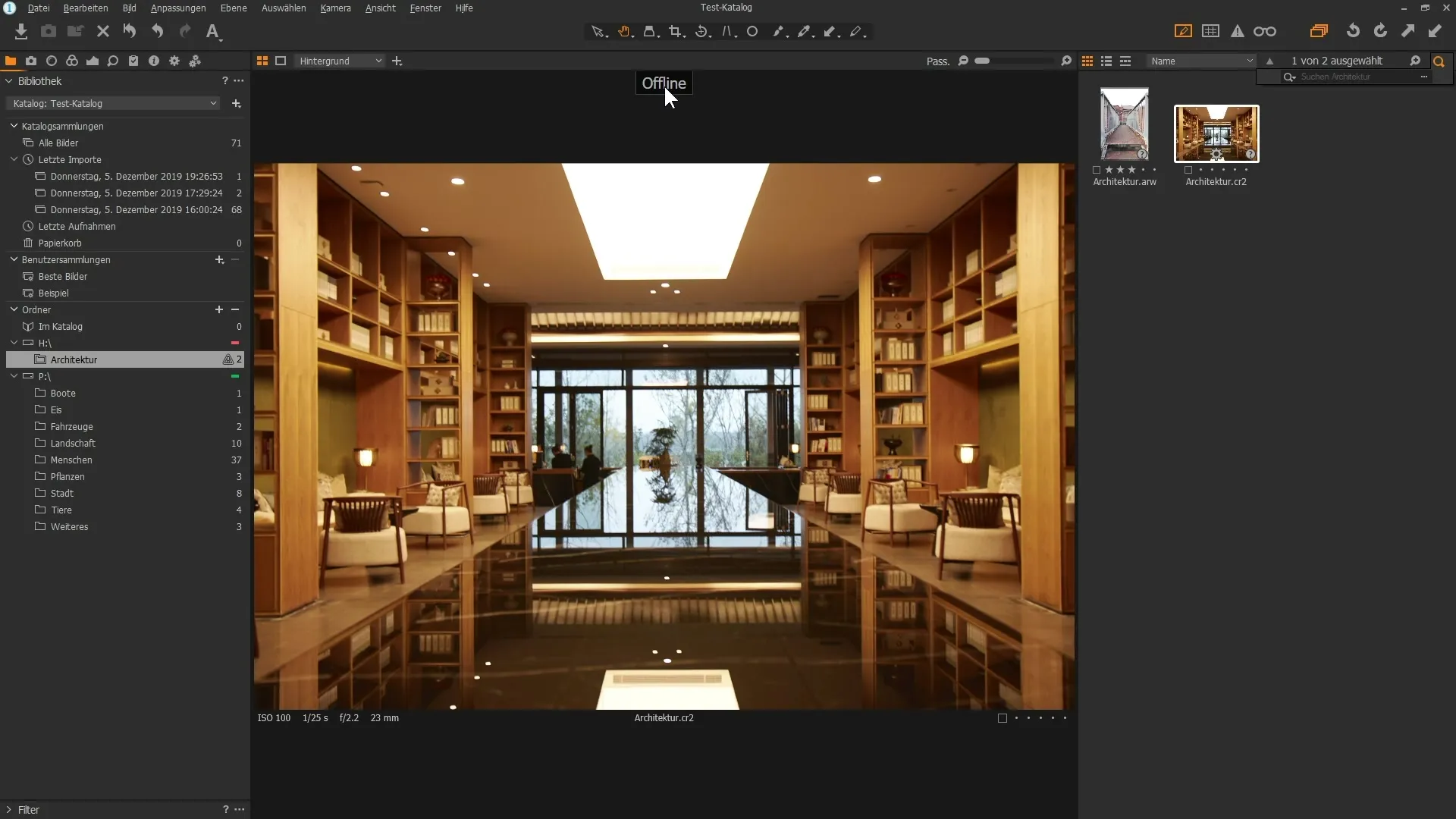
Ezen figyelmeztetés ellenére továbbra is dolgozhatsz a képekkel. Értékelheted őket, hozzáadhatók kulcsszavak és megváltoztathatók a metaadatok anélkül, hogy folyamatos hozzáféréssel rendelkeznél az eredeti fájlokhoz.
Mielőtt elkezdenéd a szerkesztést, győződj meg róla, hogy beállítottad az előnézet méretét. Ezt a "Szerkesztés" menüponton keresztül és az "Előnyéleges beállítások" menüpont után teheted meg. Az alapértelmezett méret általában 2560 pixelre van beállítva. Ezt a méretet testre szabhatod az optimális nézet érdekében.
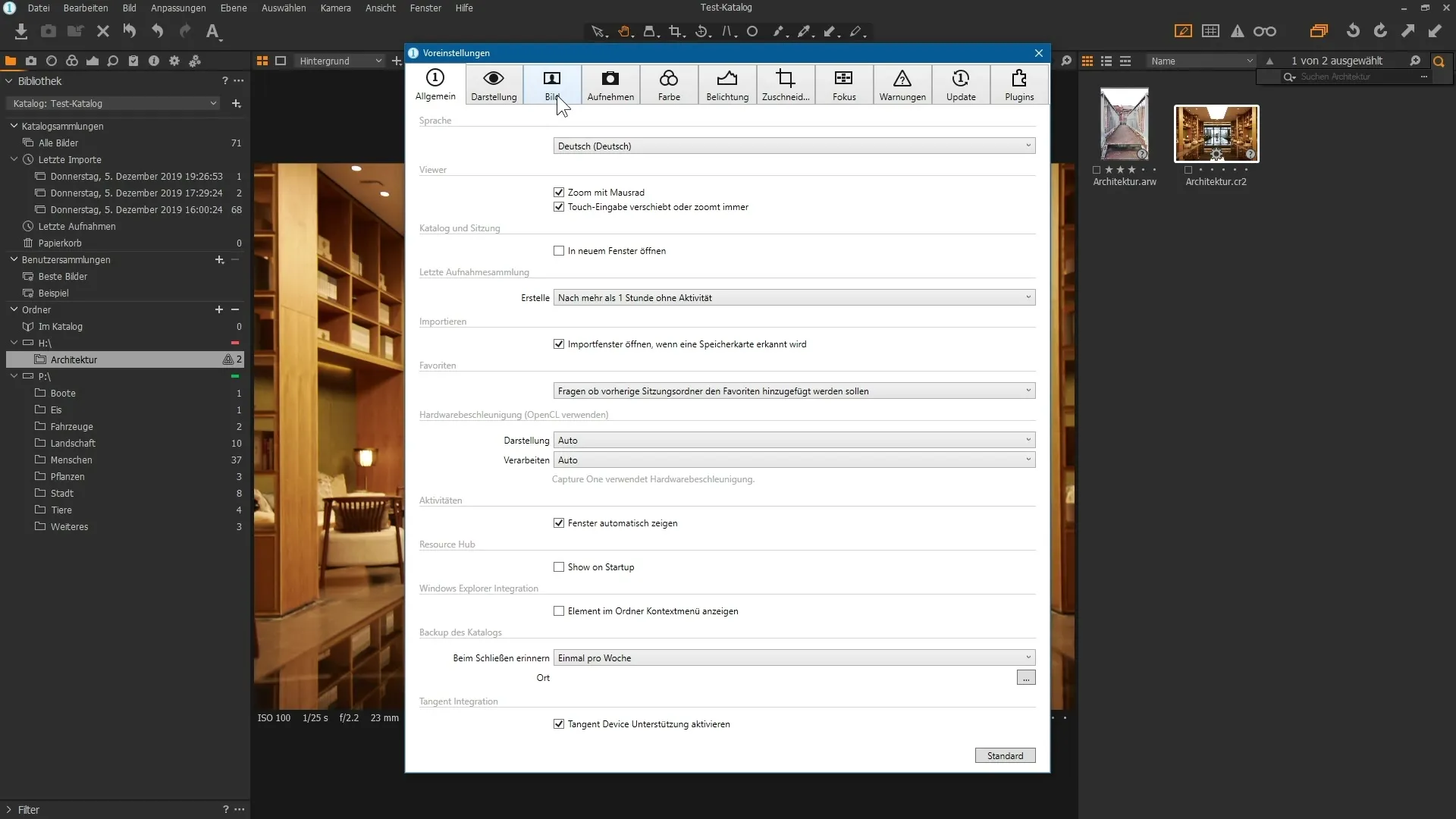
Vegyük példaként, hogy szeretnél egy fehéregyensúlyt beállítani. Válaszd ki a megfelelő képet, menj a színtérbe és kattints a pipettára. Ezzel kiválaszthatsz egy neutruális területet a képen, hogy megfelelően beállítsd a fehéregyensúlyt.
Miután elvégezted a beállításokat, minden az képeken lesz tárolva, még ha az eredeti fájlok offline is vannak. Továbbra is közelítheted a képeket és végezhetsz további módosításokat. Fontos megjegyezni azonban, hogy ezen felülvizsgált verziót nem lehet exportálni, amíg az eredeti kép nem áll rendelkezésre.
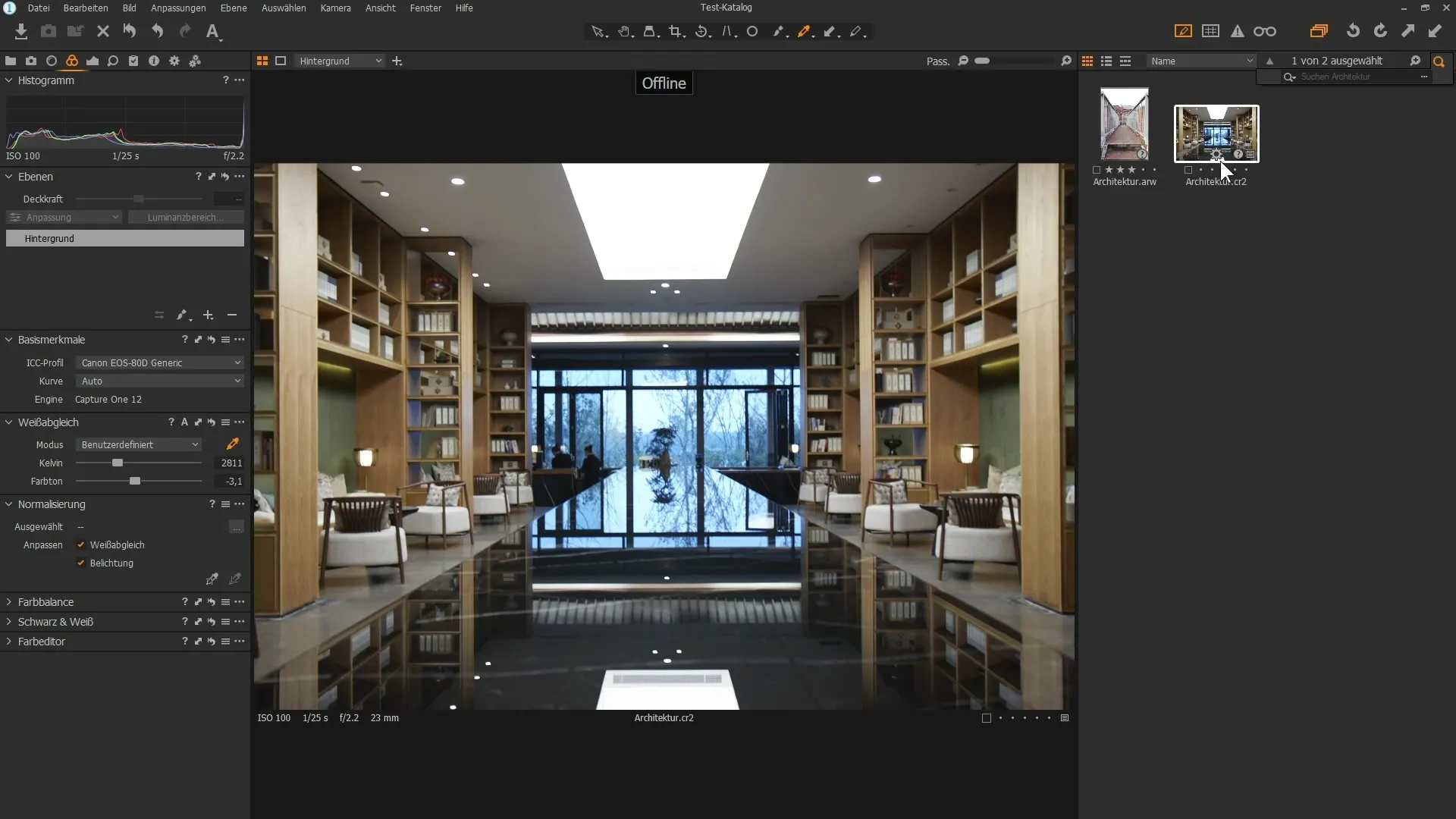
Amennyiben megpróbálod exportálni a szerkesztett képet JPEG formátumban, a Capture One hibaüzenetet fog kiadni. Ennek oka, hogy nem érheted el az eredeti fájlt.
Az eredeti képhez való hozzáférés újbóli biztosításához csatlakoztasd az USB-meghajtót vagy az adathordozót. Győződj meg róla, hogy az "offline" figyelmeztetés és a kérdőjelek eltűnnek, amint a kapcsolat visszaállt.
Most már problémamentesen exportálhatod a képet. Válassz ki egy megfelelő kimeneti mappát a számítógépeden, majd kattints a "Feldolgozás" gombra. Látni fogod, hogy a kép most sikeresen JPEG formátumban lesz elmentve.
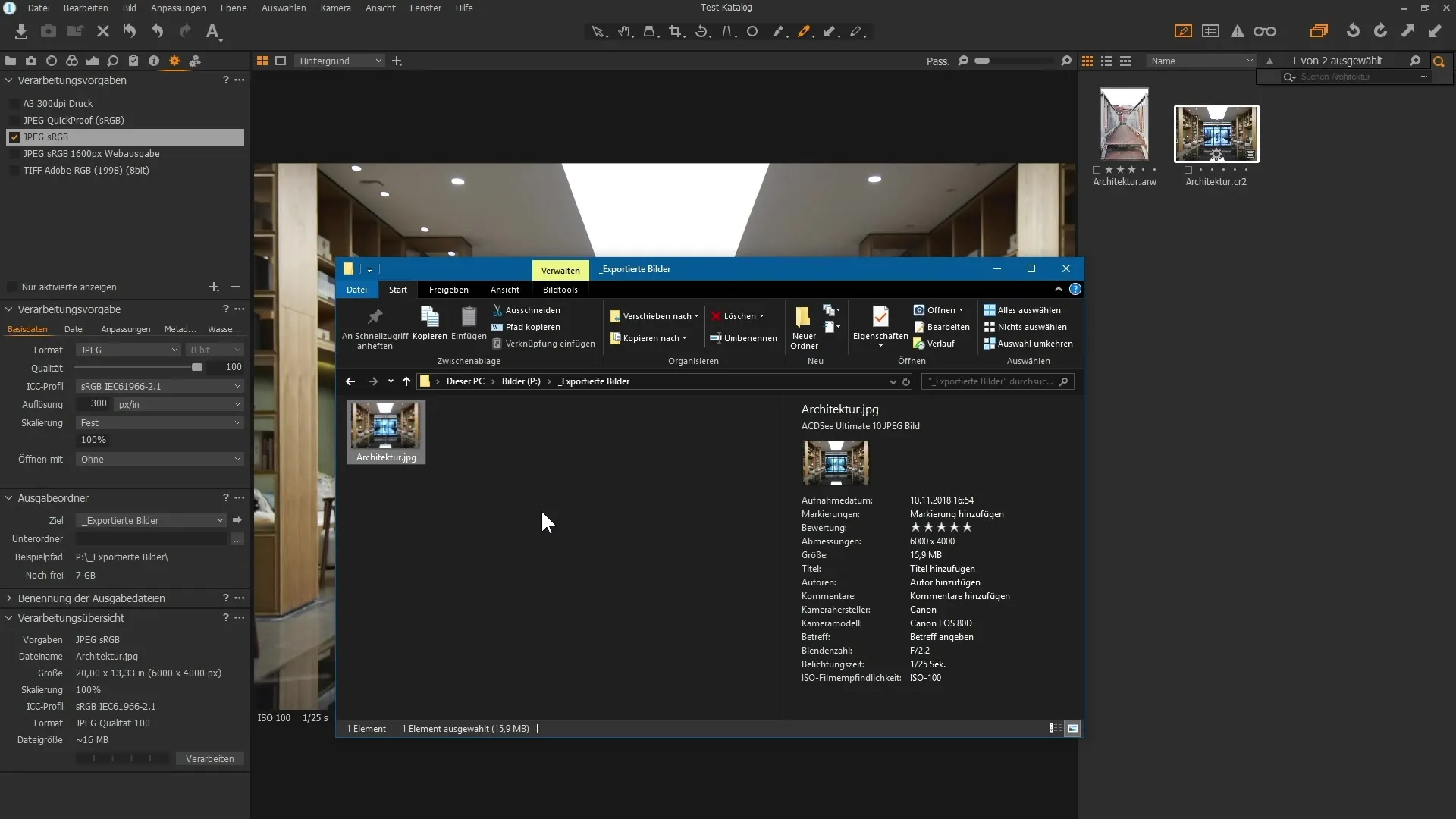
Ez a funkció nagy előnye: Az eredeti fájlok nélkül is megtekintheted, szerkesztheted és jelentkezhetsz fotóidat. Amikor újból csatlakoztatsz egy külső merevlemezt vagy USB-meghajtót, könnyen exportálhatod az eredményeket különböző formátumokban.
Összefoglaló
A Capture One Pro-val bármikor szerkesztheted a képeket, még az adathordozók nélkül. Lehetséged van az értékelésre és a metaadatok szerkesztésére is. Ugyanakkor a szerkesztett képek exportálása csak akkor lehetséges, ha az eredeti fájlok újból elérhetővé válnak online.
Gyakran Ismételt Kérdések
Hogyan tudom offline szerkeszteni a képeket a Capture One Pro-ban?A képeket offline is szerkesztheted, ha az eredeti fájlokat egy külső tárolóeszközről eltávolítottad. A metaadatok és a értékelések továbbra is elérhetőek maradnak.
Mi történik, ha kihúzom az USB-meghajtót a szerkesztés közben?A Capture One azt fogja mutatni, hogy offline vagy, de még mindig lehetséges a képekkel dolgozni és módosításokat végezni.
Lehetséges exportálni a szerkesztett képeket, ha az eredeti fájlok offline vannak?Nem, a szerkesztett képeket nem lehet exportálni, amíg az eredeti fájlok nem érhetőek el.
Hogyan lehet beállítani a Capture One Proban a nézetméretet?A nézetméretet az "Szerkesztés" -> "Beállítások" -nál, az "Kép" szekcióban állíthatod be.
Mit kell tennem a szerkesztés után a képek exportálásához?Újra csatlakoztatnod kell az USB-meghajtót vagy a tárolóeszközt, hogy az eredeti fájlok újra elérhetőek legyenek.


